打印机Win7怎么安装打印机Win7系统安装打印机图文教程.doc
1
Win7怎么安装打印机Win7系统安装打印机图
文教程
打印机作为目前企业办公必用设备很多上班族都会接触点对于不少小白朋友来说可能觉得打印机安装很复杂其实不然。打印机安装其实和安装其他一些电脑外设一样只要熟悉都可以轻松入手菜鸟朋友只要了解步骤也就轻松学会了。接下来百事网小编格子就来与大家分享下Win7如何安装打印机对于其他的XP或者Win8系统均类似有兴趣的朋友不妨一起来学习下。
W in7怎么安装打印机W in7系统安装打印机图文教程
打印机的安装主要分为两步一是打印机与电脑的连接而是在电脑中设置安装打印机驱动一切顺利的话 即可成功安装好下面一起来详细看看。
一打印机与电脑的连接
一般来说打印机与电脑的连接安装并不复杂打印机上需要连接的线主要有电源线如下图所示的是惠普HP1050片打印机主要接口一个是电源线另外一个是数据线。
1
打印机接口示意图
电源接口是通过电源线插电源的而USB接口则是需要将数据线将电脑以及打印机相连接然后打开打印机上的电源至此打印机的线路连接基本就完成了接下来就是打开电脑进行打印机驱动的相关安装了。
相关热门精选局域网打印机共享设置图文教程打印机共享怎么设置。
二、Win7添加安装打印机方法介绍
在完成打印机连接与开机后初次使用的打印机是要在电脑中设置安装驱动的这里安装有两种方式一种是我们打印机是新的并且有驱动光盘加上电脑有光驱那么这种情况下W in7安装打印机相当简单另外还有一种情况是没有打印机驱动光盘或者我们电脑没有光驱这种情况就需要我们网上下载驱动然后再安装打印机了。第一种方法是最简单的第二种方法相对复杂一些 以下我们分别介绍下。
1
情况一、光盘安装Win7打印机
1、在将打印机与电脑连接好之后打开打印机上的电源开关开机。然后我们将打印机附带的光驱拿出来放入到电脑光驱大众然后从电脑桌面上进入“计算机”如下图所示
1
2、进入计算机之后我们即可看到我们的光驱了如下图
3、然后我们鼠标双击光驱图标打开进入光驱这里我们以映美FP-620K针式打印机光驱驱动为例进入里边可以找到驱动程序我们点击进入如下图
4、之后里边一般根据不同系统给出不同的驱动这里我们使用的是W in7系统 因此选择下面那个如下图
1
选择W in7系统对应的打印机驱动
5、进入驱动文件之后我们要找到一个S et u p自动运行程序如下图
类似阅读怎样安装打印机本地与网络打印机图文安装教程
1
6、打开自动运行程序之后之后就会弹出打印机安装程序界面了选择打印机然后点击“开始安装”如下图
W in7打印机安装驱动程序界面
7、稍后会提示我们请连接好打印机电源以及数据线 由于我们开始已经连接好了所以这里直接点“是”如下图
1
8、之后安装提示一步步我们就可以成功完成打印机的安装了。如下图安装成功后我们点击确定即可成功完成并退出了。
1
完成W in7打印机安装
之后您就可以对打印机进行测试了关于打印机使用方面的问题这里就不介绍了后期电脑百事网编辑格子会推出此类文章敬请关注。
情形二没有打印机驱动光盘或者电脑没有光驱如何安装打印机
如果没有打印机驱动光盘或者电脑没有光驱的话我们只能通过以下这种情况来完成安装。大致的思路是这样的首先要清楚自己的打印机的品牌型号一般打印机外壳上以及说明书上都会有详细标注然后我们按照打印机品牌型号前往官网下载或者百度下载相关驱动到电脑中然后按照以下方式安装打印机即可详情如下
1、在电脑桌面左下角找到开始菜单然后找到“打印机”如下图所示
1
W in开始菜单找到打印机
2、然后在弹窗的打印机安装对话框中选择“添加打印机”如下图所示
- 打印机Win7怎么安装打印机Win7系统安装打印机图文教程.doc相关文档
- 安装win7系统怎么安装
- 产品win7系统怎么安装
- 安装win7系统怎么安装
- 恢复win7系统怎么安装
- 安装win7系统怎么安装
- 单击win7系统怎么安装
RackNerd :美国大硬盘服务器促销/洛杉矶multacom数据中心/双路e5-2640v2/64G内存/256G SSD+160T SAS/$389/月
大硬盘服务器、存储服务器、Chia矿机。RackNerd,2019年末成立的商家,主要提供各类KVM VPS主机、独立服务器和站群服务器等。当前RackNerd正在促销旗下几款美国大硬盘服务器,位于洛杉矶multacom数据中心,亚洲优化线路,非常适合存储、数据备份等应用场景,双路e5-2640v2,64G内存,56G SSD系统盘,160T SAS数据盘,流量是每月200T,1Gbps带宽,配5...
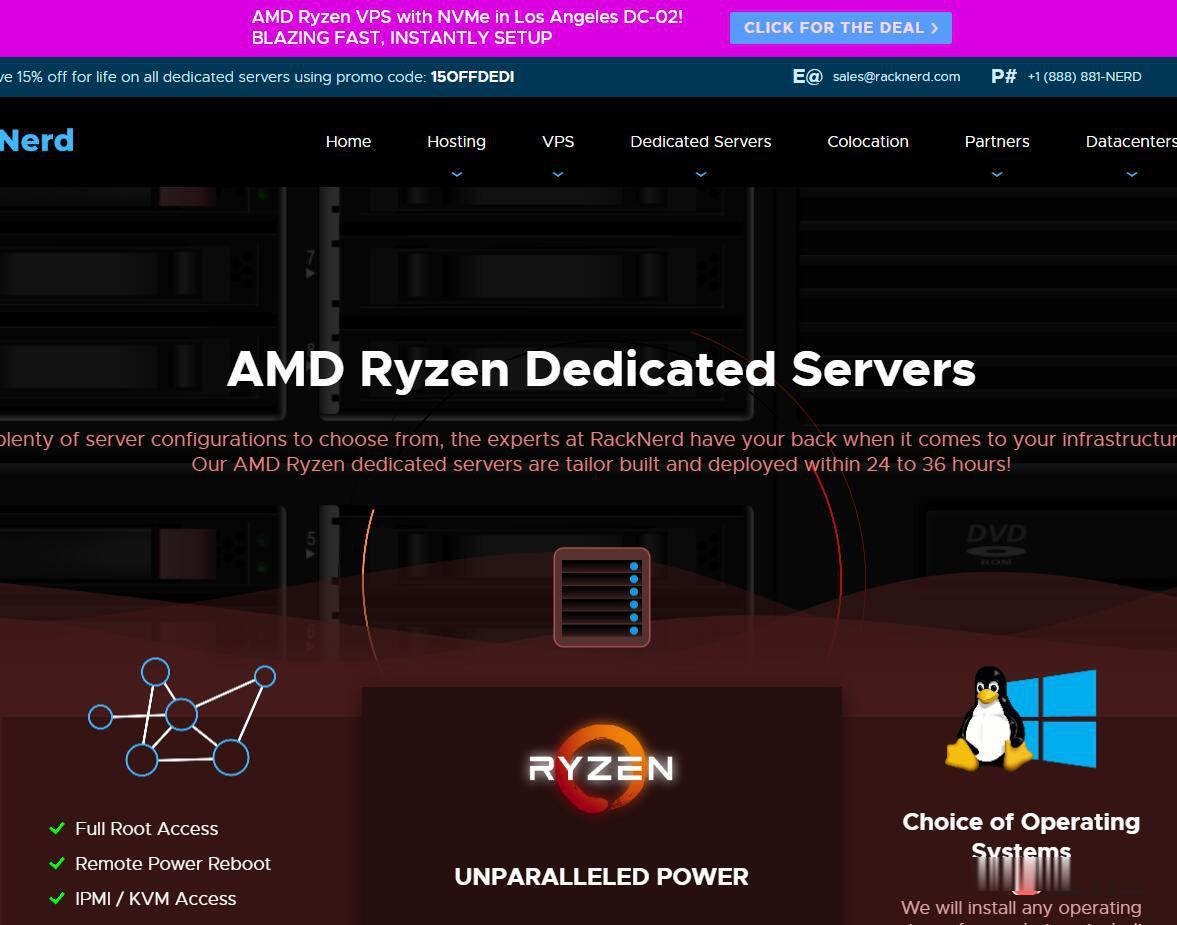
ShockHosting($4.99/月),东京机房 可享受五折优惠,下单赠送10美金
ShockHosting商家在前面文章中有介绍过几次。ShockHosting商家成立于2013年的美国主机商,目前主要提供虚拟主机、VPS主机、独立服务器和域名注册等综合IDC业务,现有美国洛杉矶、新泽西、芝加哥、达拉斯、荷兰阿姆斯特丹、英国和澳大利亚悉尼七大数据中心。这次有新增日本东京机房。而且同时有推出5折优惠促销,而且即刻使用支付宝下单的话还可获赠10美金的账户信用额度,折扣相比之前的常规...
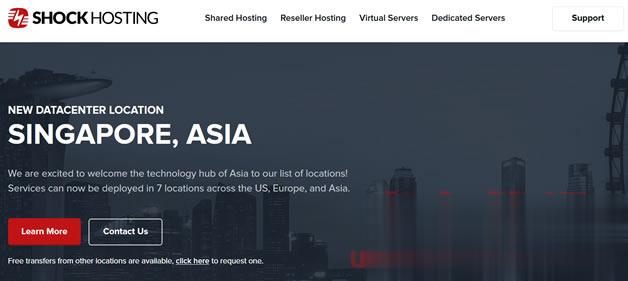
LightNode(7.71美元),免认证高质量香港CN2 GIA
LightNode是一家位于香港的VPS服务商.提供基于KVM虚拟化技术的VPS.在提供全球常见节点的同时,还具备东南亚地区、中国香港等边缘节点.满足开发者建站,游戏应用,外贸电商等应用场景的需求。新用户注册充值就送,最高可获得20美元的奖励金!成为LightNode的注册用户后,还可以获得属于自己的邀请链接。通过你的邀请链接带来的注册用户,你将直接获得该用户的消费的10%返佣,永久有效!平台目前...
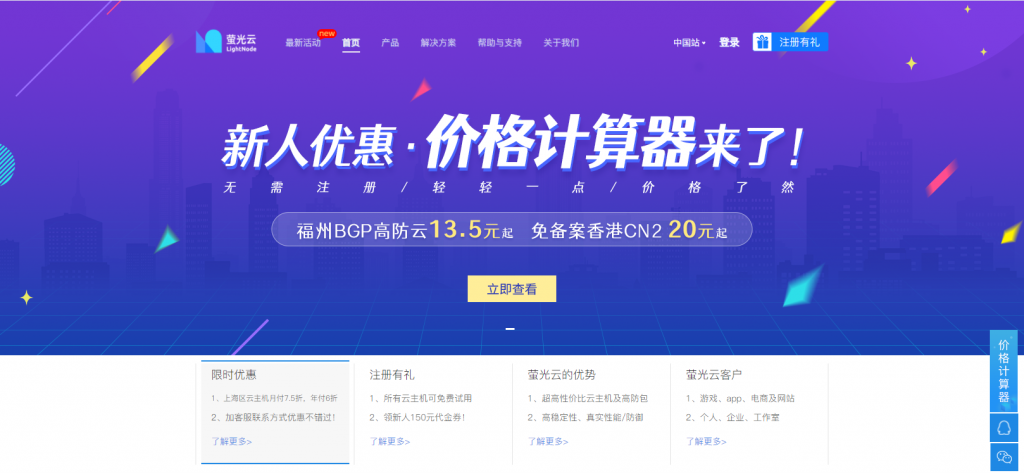
-
缓冲区溢出教程溢出攻击法使用什么样的原理百度手写百度为什么没有了在线手写输入法手机区号打电话怎么加区号?网易公开课怎么下载如何将网易公开课下载到电脑上?qq怎么发邮件怎么发送QQ邮件怎么点亮qq空间图标QQ空间图标怎么点亮?idc前线穿越火线河北的服务器好卡 有人知道怎么回事嘛 知道的速回2012年正月十五2012年正月十五 几月几号网页打开很慢为什么打开网页很慢怎么上传音乐怎么上传音乐到网上